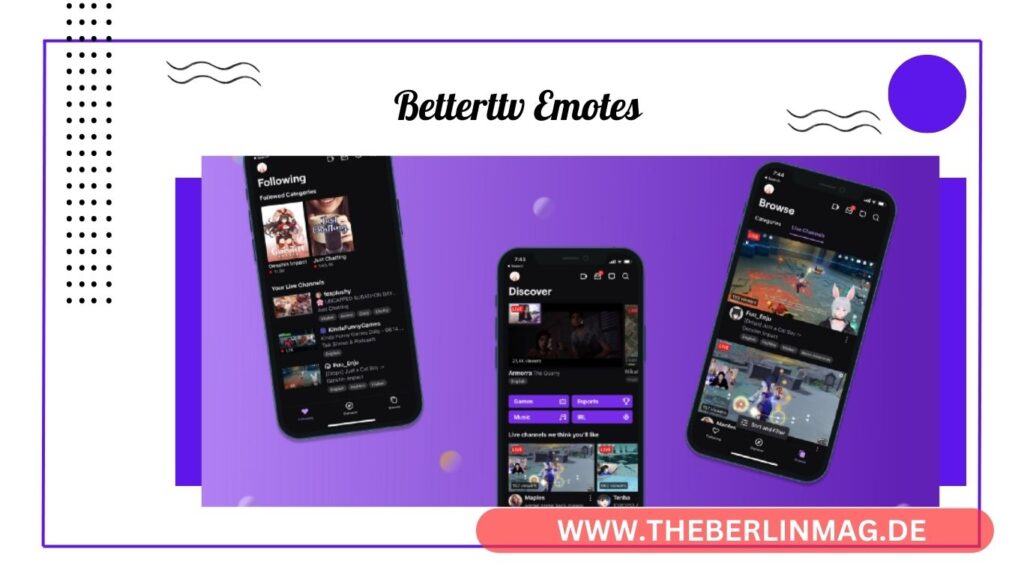
BetterTTV ist eine populäre Erweiterung, die das Chat-Erlebnis auf Twitch und YouTube enorm verbessert. Mit einer Vielzahl von zusätzlichen Emotes und praktischen Funktionen bietet BetterTTV mehr Interaktivität und Spaß sowohl für Zuschauer als auch für Streamer. Dieser Artikel erklärt detailliert, wie man BetterTTV installiert, Emotes aktiviert und optimal nutzt. Ein Muss für alle, die ihre Streaming-Erfahrung auf Twitch und YouTube verbessern wollen!
Was ist BetterTTV?
BetterTTV, auch bekannt als BTTV oder Better Twitch TV, ist eine Browser-Erweiterung, die die Funktionalitäten und Emotes von Twitch und YouTube erweitert. Ursprünglich nur für Twitch entwickelt, unterstützt BetterTTV mittlerweile auch YouTube und bietet eine Vielzahl von Funktionen, die die Kommunikation im Chat verbessern.
BetterTTV ist besonders für die zusätzliche Sammlung von Emotes bekannt, die über die Standard-Emotes von Twitch und YouTube hinausgehen. Mit BetterTTV Emotes können Benutzer auf mehr Emotes zugreifen, einschließlich benutzerdefinierter Emotes von Streamern und globaler Emotes, die für jeden Kanal verfügbar sind.
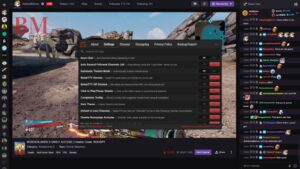
Warum BetterTTV nutzen?
BetterTTV bietet zahlreiche Vorteile für Twitch– und YouTube-Nutzer. Hier sind einige Gründe, warum Sie BetterTTV verwenden sollten:
- Mehr Emotes: Zugriff auf zusätzliche Emotes, einschließlich animierter GIFs und benutzerdefinierter Emotes.
- Verbesserte Chat-Funktionen: Funktionen wie automatische Chat-Eingabe, dunkler Modus und erweitertes Emote-Menü.
- Bessere Nutzererfahrung: Intuitive Einstellungen, die das Chatten unterhaltsamer und effizienter machen.
Für Streamer bietet BetterTTV die Möglichkeit, eine bessere Interaktion mit der Community zu fördern, während Zuschauer ihre Lieblingsstreamer mit einer reicheren Emote-Auswahl unterstützen können.
Wie installiert man BetterTTV?
Die Installation von BetterTTV ist einfach und erfordert nur wenige Schritte:
- Browser auswählen: BetterTTV ist mit den meisten modernen Browsern kompatibel, darunter Chrome, Firefox, Edge, Opera und Safari.
- BetterTTV-Website besuchen: Gehen Sie zur BetterTTV-Website.
- Erweiterung installieren: Klicken Sie auf „Download“ oder „Erweiterung hinzufügen“ und folgen Sie den Anweisungen zur Installation.
- Browser neu starten: Starten Sie den Browser neu, um die Installation abzuschließen und die Erweiterung zu aktivieren.
Wie aktiviert man BetterTTV Emotes?
Um die BetterTTV Emotes zu aktivieren, befolgen Sie diese Schritte:
- Chat öffnen: Gehen Sie in den Chat-Bereich von Twitch oder YouTube.
- BetterTTV-Einstellungen aufrufen: Klicken Sie auf das BetterTTV-Symbol oder das Zahnrad im Chat-Fenster.
- Emotes aktivieren: Navigieren Sie zu den BetterTTV-Einstellungen und aktivieren Sie die Option „Emotes anzeigen“.
- Emote-Menü verwenden: Öffnen Sie das Emote-Menü, um die verfügbaren BetterTTV Emotes zu sehen und auszuwählen.
Lesen Sie auch: Animal Crossing Skorpion fangen
BetterTTV auf Twitch aktivieren: Schritt-für-Schritt-Anleitung
Hier ist eine detaillierte Anleitung, wie Sie BetterTTV auf Twitch aktivieren:
- BetterTTV installieren: Stellen Sie sicher, dass BetterTTV in Ihrem Browser installiert ist.
- Twitch öffnen: Melden Sie sich bei Twitch an und öffnen Sie einen Chat.
- BetterTTV-Einstellungen öffnen: Klicken Sie auf das BetterTTV-Symbol oder das Zahnrad im Chat.
- Emotes aktivieren: Stellen Sie sicher, dass „BetterTTV Emotes anzeigen“ aktiviert ist.
- Emotes verwenden: Klicken Sie auf das Emote-Menü, um die verfügbaren Emotes anzuzeigen und zu verwenden.
BetterTTV auf YouTube nutzen
BetterTTV funktioniert nicht nur auf Twitch, sondern auch auf YouTube. So nutzen Sie BetterTTV auf YouTube:
- Erweiterung installieren: Installieren Sie BetterTTV wie oben beschrieben.
- YouTube öffnen: Gehen Sie zu YouTube und öffnen Sie einen Live-Stream oder Chat.
- BetterTTV-Einstellungen: Klicken Sie auf das BetterTTV-Symbol, um die Einstellungen zu öffnen.
- Emotes aktivieren: Aktivieren Sie „BetterTTV Emotes anzeigen“ und genießen Sie die zusätzlichen Emotes im YouTube-Chat.
Eigene Emotes zu BetterTTV hinzufügen
Streamern bietet BetterTTV die Möglichkeit, eigene Emotes hinzuzufügen:
- BetterTTV-Website besuchen: Gehen Sie zur BetterTTV-Website.
- Einloggen: Melden Sie sich mit Ihrem Twitch-Konto an.
- Emotes hinzufügen: Navigieren Sie zu „Emotes verwalten“ und laden Sie Ihre eigenen Emotes hoch.
- Freigabe: Warten Sie auf die Genehmigung der Emotes. Sobald genehmigt, sind sie in Ihrem Kanal verfügbar.
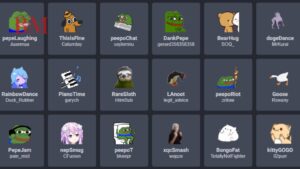
Zusätzliche Funktionen von BetterTTV
BetterTTV bietet eine Vielzahl von Funktionen über Emotes hinaus:
- Dunkler Modus: Ein augenschonender dunkler Modus für nächtliche Chat-Sessions.
- Erweitertes Emote-Menü: Schneller Zugriff auf eine Vielzahl von Emotes, einschließlich benutzerdefinierter Emotes.
- Auto-Complete: Automatische Vervollständigung von Chat-Nachrichten und Emotes.
Diese Funktionen machen BetterTTV zu einer unverzichtbaren Erweiterung für jeden aktiven Chat-Teilnehmer.
Alternative Erweiterungen: FrankerFaceZ und Co.
Neben BetterTTV gibt es auch andere Erweiterungen, die das Chat-Erlebnis verbessern können:
- FrankerFaceZ (FFZ): Eine beliebte Alternative mit eigenen Emotes und Funktionen.
- 7TV: Bietet ebenfalls eine breite Palette von Emotes und zusätzlichen Chat-Features.
Beide Erweiterungen sind mit BetterTTV kompatibel und können zusammen verwendet werden, um das Beste aus beiden Welten zu bieten.
Lesen Sie auch: Telegram Selbstlöschende Bilder
Häufige Fragen zu BetterTTV
Q: Ist BetterTTV kostenlos?
A: Ja, BetterTTV ist kostenlos nutzbar. Einige zusätzliche Funktionen erfordern jedoch ein BetterTTV Pro-Abonnement.
Q: Kann ich BetterTTV auf Mobilgeräten verwenden?
A: BetterTTV ist primär für Desktop-Browser entwickelt und funktioniert nicht auf mobilen Geräten.
Q: Wie oft werden neue Emotes zu BetterTTV hinzugefügt?
A: Die Emote-Datenbank wird regelmäßig aktualisiert, sodass oft neue Emotes verfügbar sind.
Zusammenfassung
- BetterTTV ist eine Erweiterung, die das Chat-Erlebnis auf Twitch und YouTube verbessert.
- Installieren Sie BetterTTV einfach über die offizielle Website.
- Aktivieren Sie BetterTTV Emotes in den Chat-Einstellungen.
- Verwenden Sie BetterTTV sowohl auf Twitch als auch auf YouTube.
- Fügen Sie eigene Emotes hinzu und verwalten Sie diese über das BetterTTV-Dashboard.
- Nutzen Sie zusätzliche Funktionen, wie den Dunklen Modus und das erweiterte Emote-Menü.
- Erwägen Sie alternative Erweiterungen wie FrankerFaceZ für ein noch besseres Erlebnis.
Mit dieser Anleitung sind Sie bestens gerüstet, um das volle Potenzial von BetterTTV zu nutzen und Ihre Chat-Erfahrung zu verbessern. Viel Spaß beim Chatten!
Weitere aktuelle Nachrichten und Updates finden Sie The Berlin Mag.